
Spisu treści:
- Autor John Day [email protected].
- Public 2024-01-30 11:27.
- Ostatnio zmodyfikowany 2025-01-23 15:02.

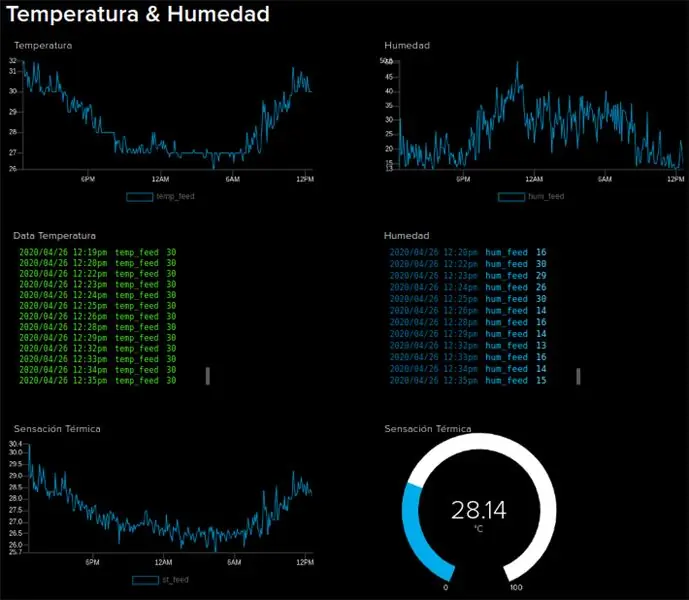
Najprostszy miernik temperatury i wilgotności IoT pozwala zbierać temperaturę, wilgotność i indeks cieplny. Następnie wyślij je do Adafruit IO.
Kieszonkowe dzieci
Lista materiałów:
- Regulator napięcia LD1117V33.
- ESP8266 ESP-01.
- Czujnik temperatury i wilgotności DHT11.
- Kondensator 100 nF.
- Kondensator 10uF x 50 V.
- Rezystor 5,6K omów.
- Wstępnie uformowany przewód połączeniowy płyty chlebowej.
- Deska do krojenia chleba.
- Gniazdo zasilania prądem stałym żeńskie 5,5x2,1 mm.
- Zasilacz DC 5V 2A.
- Adapter do płyty chlebowej ESP-01.
Krok 1: Miej rękę we wszystkich komponentach

Zawsze zaleca się mieć pod ręką wszystkie elementy.
Dzięki temu zaoszczędzisz czas.
Krok 2: Nawiąż połączenia
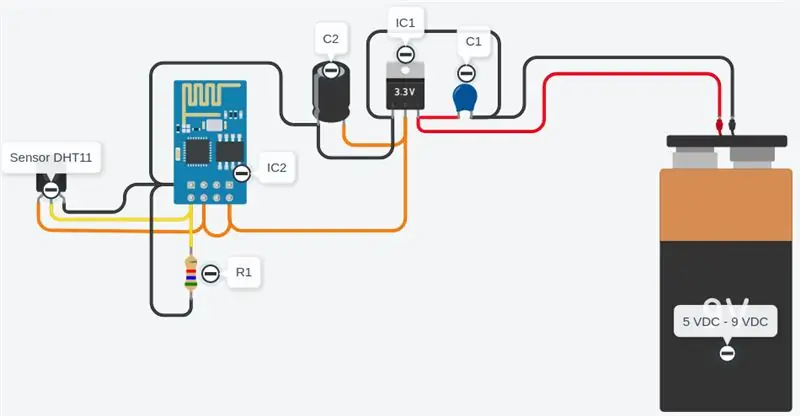
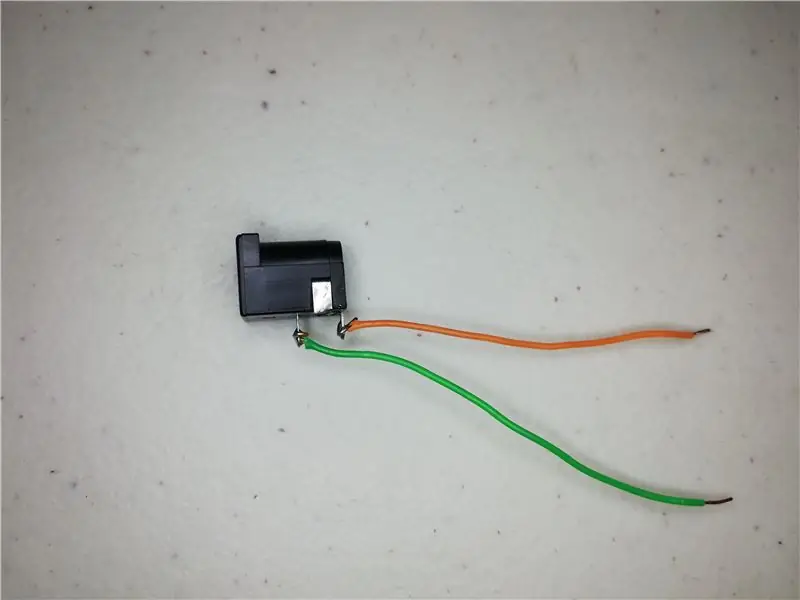

Wykonaj połączenia wskazane na schemacie.
Powinieneś używać zasilacza o napięciu mniejszym niż 12 VDC.
IC1: Regulator napięcia LD1117V33.
IC2: ESP8266 ESP-01.
C1: Kondensator 100 nF.
C2: Kondensator 10uF x 50 V.
R1: Rezystor 5,6 kiloomów.
Aby korzystać z zasilacza, musisz przylutować dwa kable do gniazda zasilania DC.
W tym przypadku przewód pomarańczowy jest dodatni, a zielony ujemny.
Krok 3: Prześlij kod
Kod ma dwa pliki. W pliku config.h ustawiasz swoje dane uwierzytelniające Adafruit i konfigurację sieci, takie jak nazwa i hasło wifi.
Krok 4: Ustaw Adafruit IO
Powinieneś otworzyć konto na Adafruit IO. Potem musisz wiedzieć, jak to działa.
Sprawdź poniższy link, aby dowiedzieć się o Adafruit IO, tam wiesz, jak możesz użyć danych uwierzytelniających Adafruit, jak ustawić kanały i jak skonfigurować pulpity nawigacyjne.
learn.adafruit.com/welcome-to-adafruit-io/…
Krok 5: Przetestuj i ciesz się!
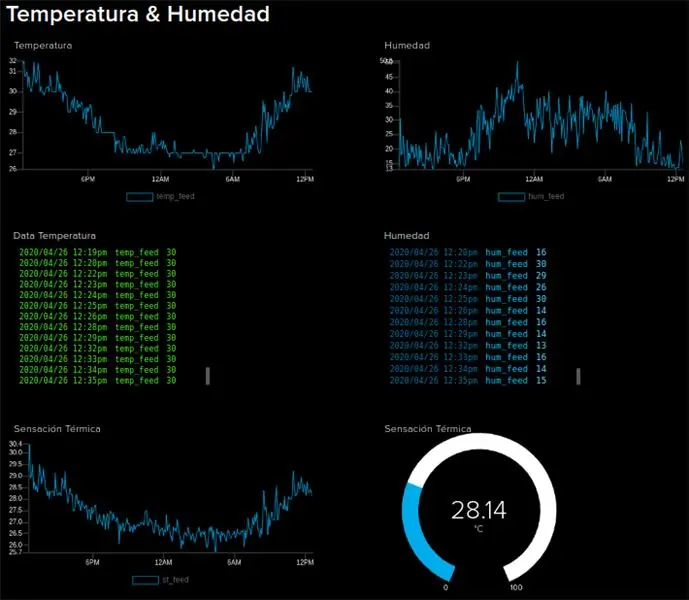
Pokazuję zdjęcie z moimi deskami rozdzielczymi.
Możesz zobaczyć dane w czasie rzeczywistym w poniższym linku:
io.adafruit.com/rjconcepcion/dashboards/te…
Zalecana:
Solarny miernik wilgotności gleby z ESP8266: 10 kroków (ze zdjęciami)

Solarny miernik wilgotności gleby Z ESP8266: W tej instrukcji tworzymy monitor wilgotności gleby zasilany energią słoneczną. Wykorzystuje mikrokontroler Wi-Fi ESP8266 o niskim poborze mocy, a wszystko jest wodoodporne, więc można je pozostawić na zewnątrz. Możesz dokładnie postępować zgodnie z tym przepisem lub wziąć z niego
Miernik temperatury i wilgotności IoT z ekranem OLED: 5 kroków (ze zdjęciami)

Miernik temperatury i wilgotności IoT z ekranem OLED: Sprawdzaj temperaturę i wilgotność na ekranie OLED w dowolnym momencie i jednocześnie zbieraj te dane na platformie IoT. W zeszłym tygodniu opublikowałem projekt o nazwie Najprostszy miernik temperatury i wilgotności IoT. To dobry projekt, ponieważ można
Miernik temperatury i wilgotności za pomocą wyświetlacza OLED: 5 kroków

Miernik temperatury i wilgotności z wyświetlaczem OLED: WYMAGANE KOMPONENTY- 1. Arduino NANO: https://amzn.to/2HfX5PH 2. Czujnik DHT11: https://amzn.to/2HfX5PH 3. Wyświetlacz OLED: https://amzn. to/2HfX5PH 4. Płytka prototypowa: https://amzn.to/2HfX5PH 5. Przewody połączeniowe: https://amzn.to/2HfX5PH Linki do zakupu
ESP8266 NodeMCU Access Point (AP) dla serwera WWW z czujnikiem temperatury DT11 i drukowaniem temperatury i wilgotności w przeglądarce: 5 kroków

ESP8266 NodeMCU Access Point (AP) dla serwera WWW z czujnikiem temperatury DT11 i drukowaniem temperatury i wilgotności w przeglądarce: Cześć, w większości projektów używamy ESP8266, a w większości projektów używamy ESP8266 jako serwera WWW, dzięki czemu można uzyskać dostęp do danych dowolne urządzenie przez Wi-Fi, uzyskując dostęp do serwera WWW obsługiwanego przez ESP8266, ale jedynym problemem jest to, że potrzebujemy działającego routera
Jak korzystać z czujnika temperatury DHT11 z Arduino i temperatury drukowania, ciepła i wilgotności: 5 kroków

Jak używać czujnika temperatury DHT11 z Arduino i drukowania temperatury, ciepła i wilgotności: Czujnik DHT11 służy do pomiaru temperatury i wilgotności. Są bardzo popularnymi hobbystami elektroniki. Czujnik wilgotności i temperatury DHT11 ułatwia dodawanie danych o wilgotności i temperaturze do projektów elektroniki DIY. To za
